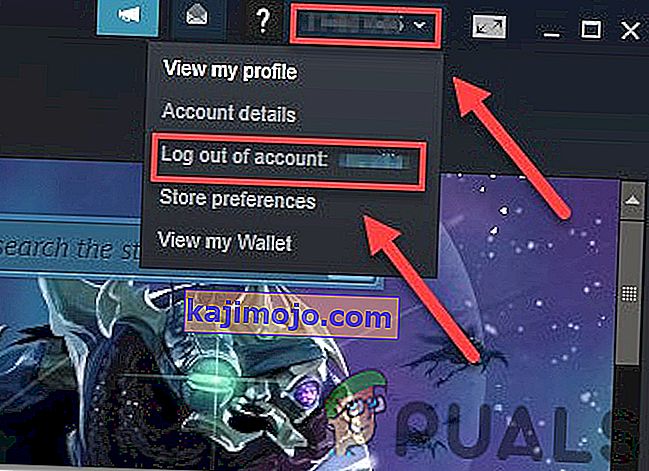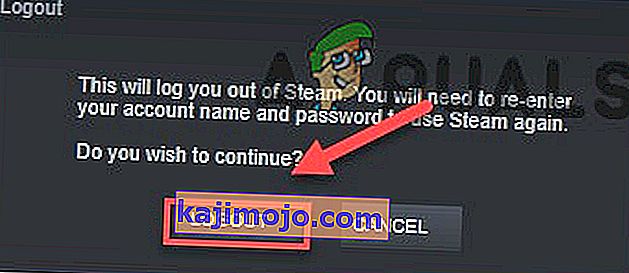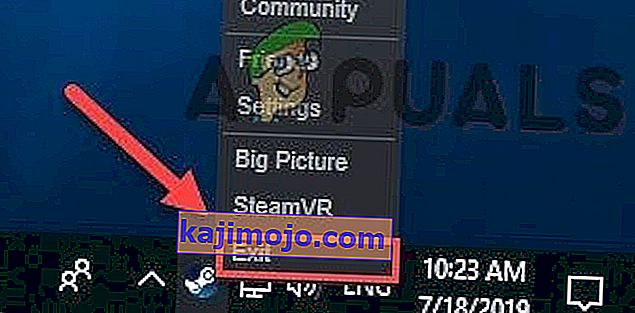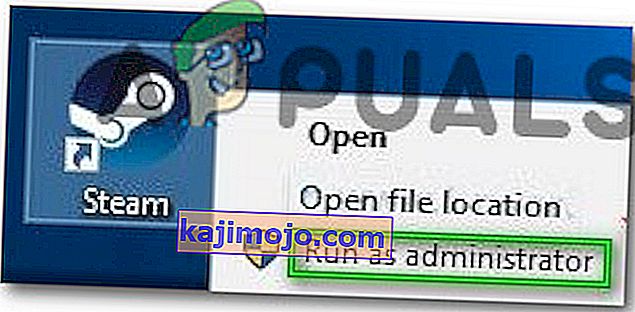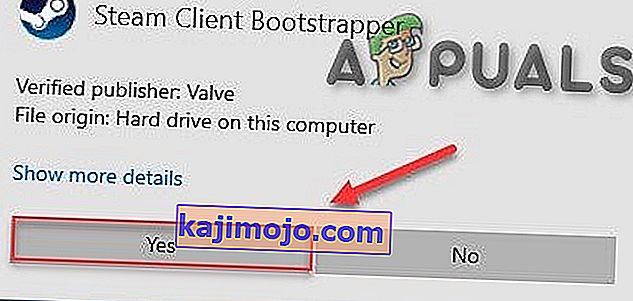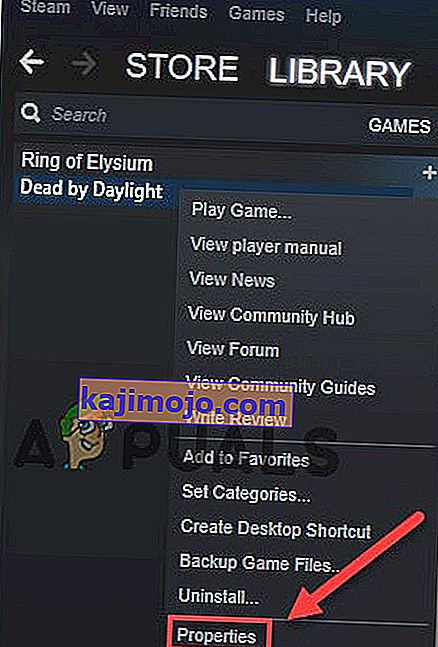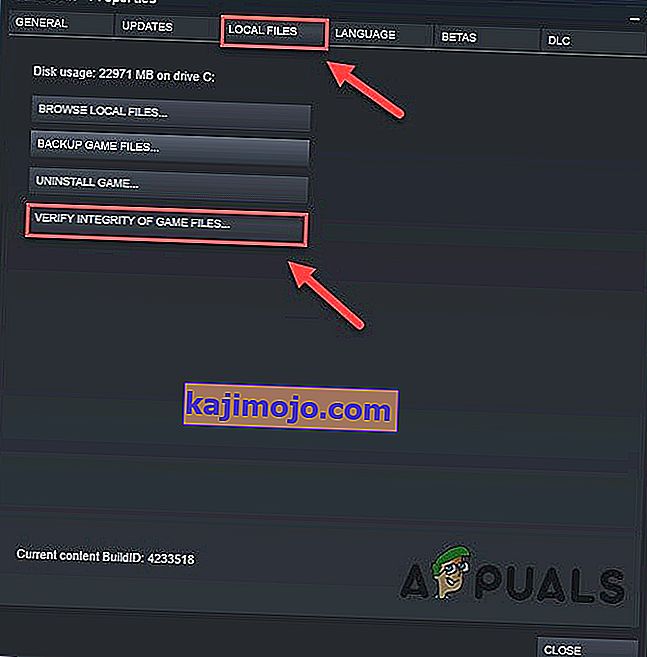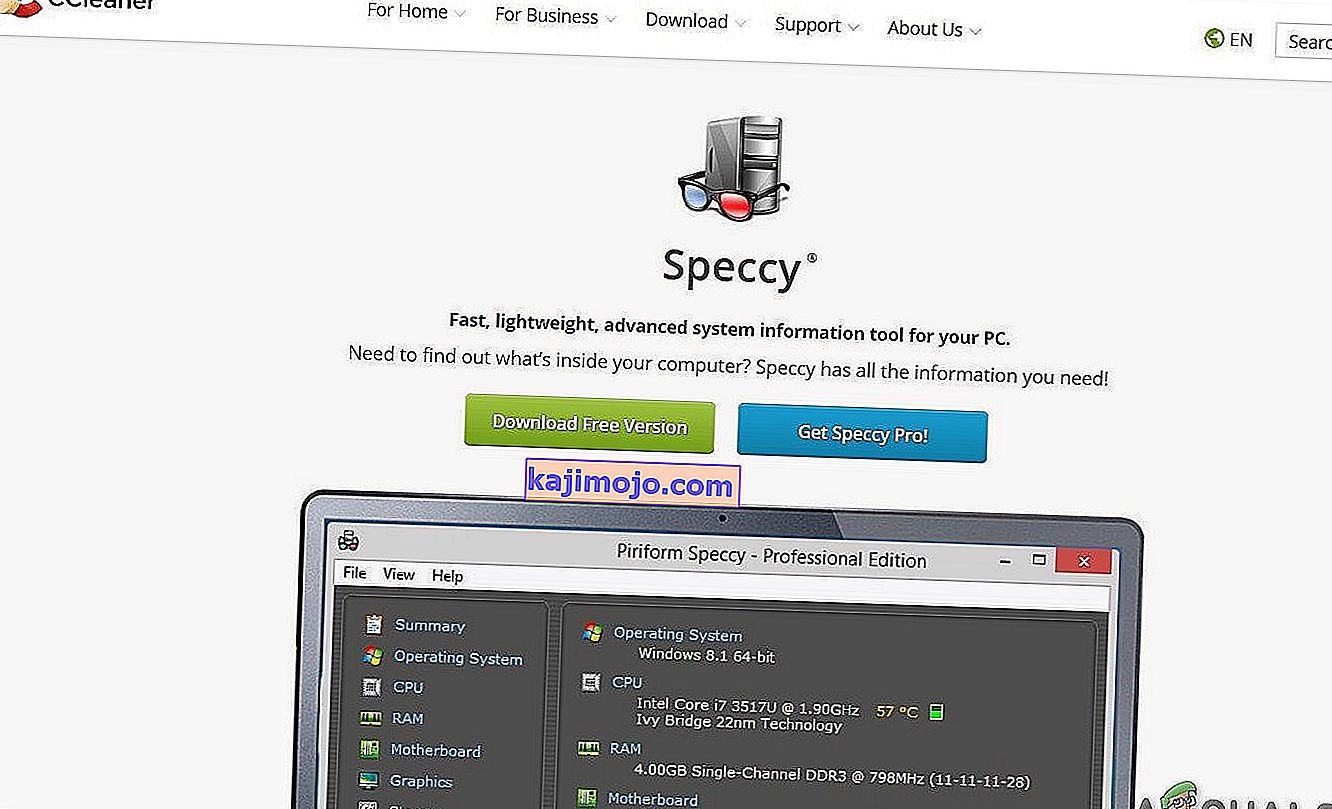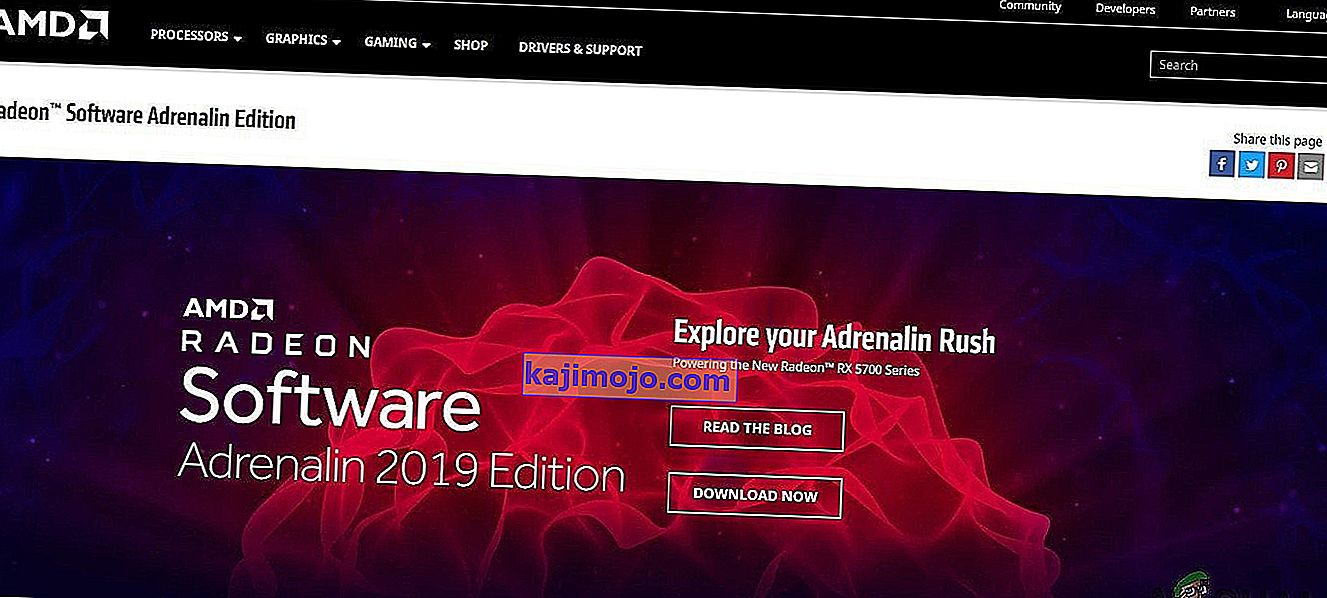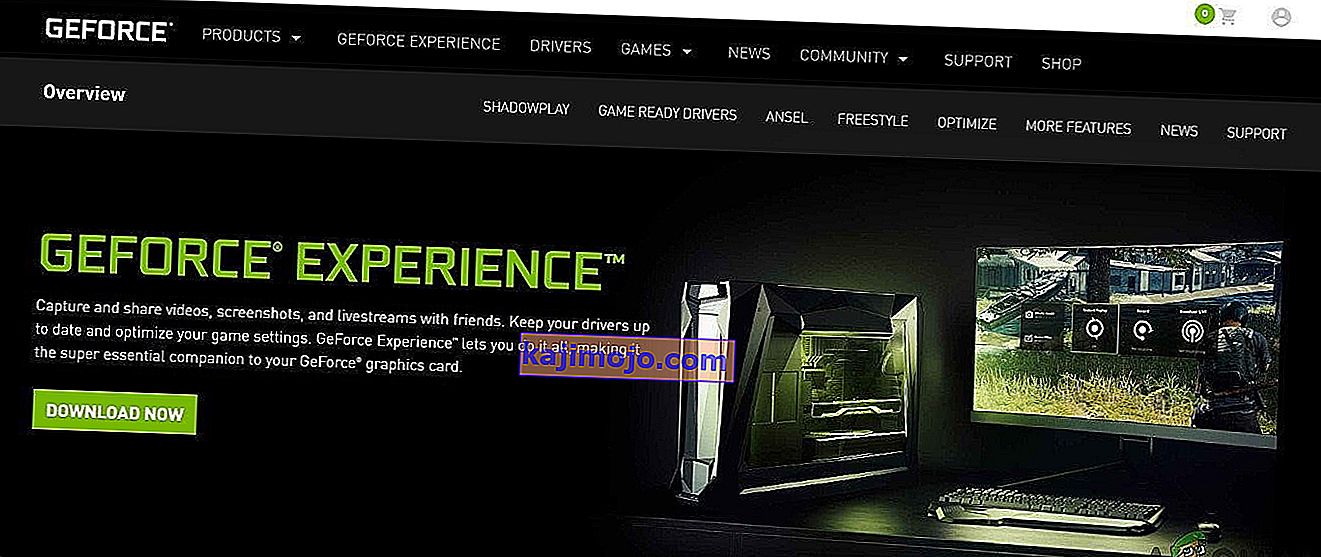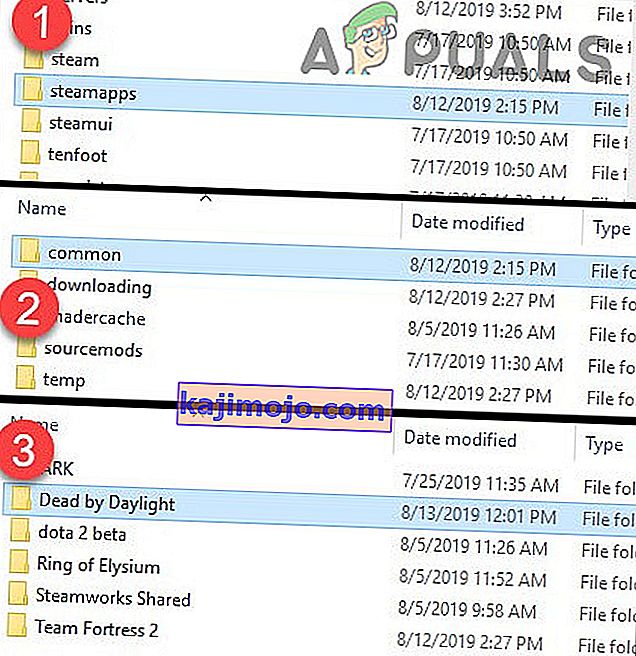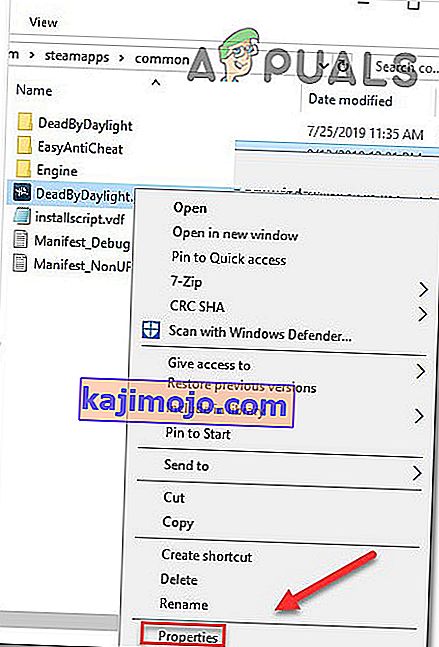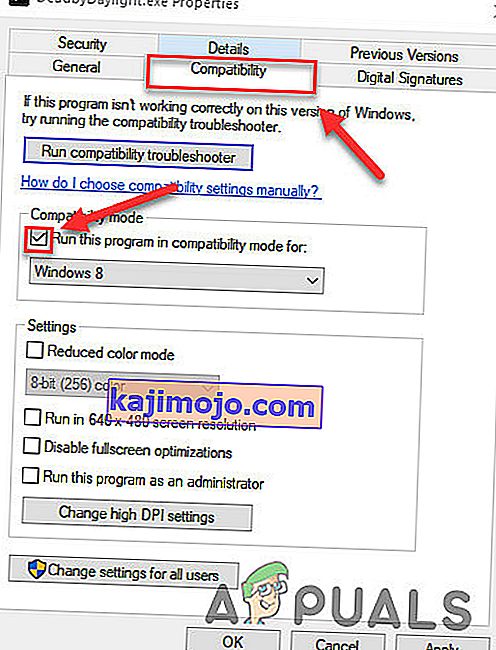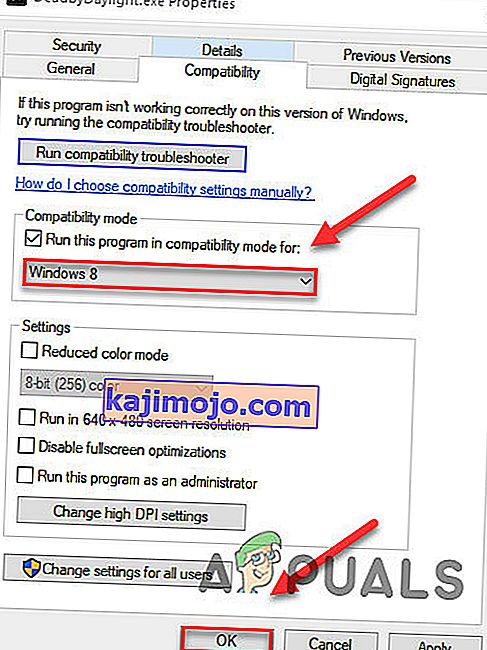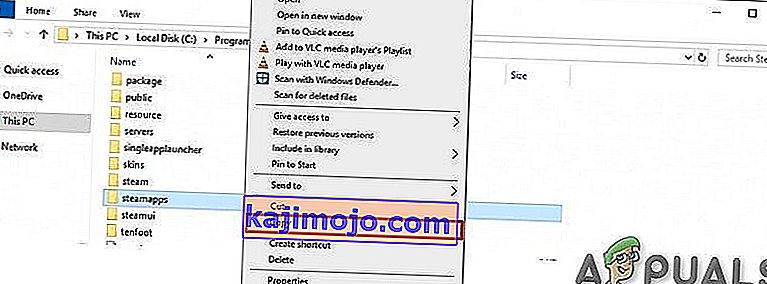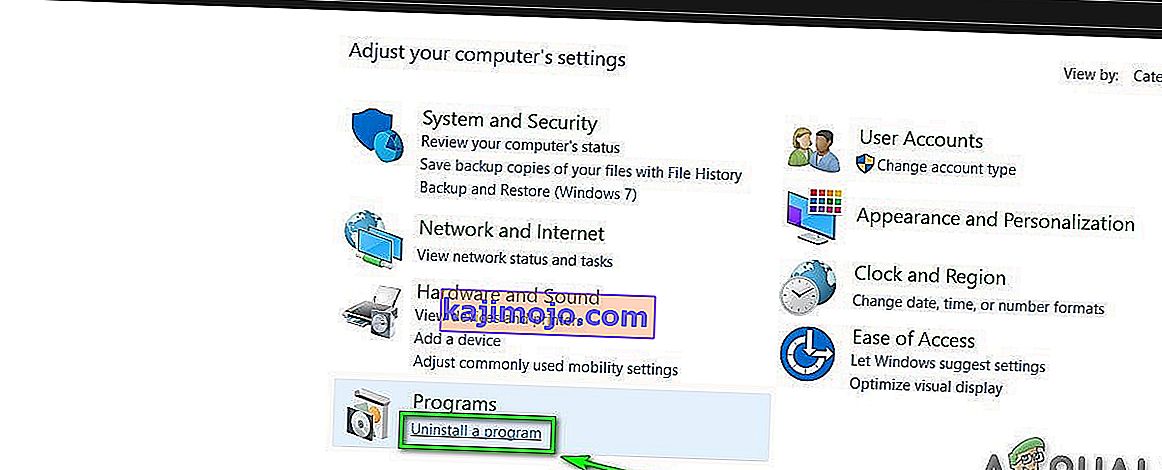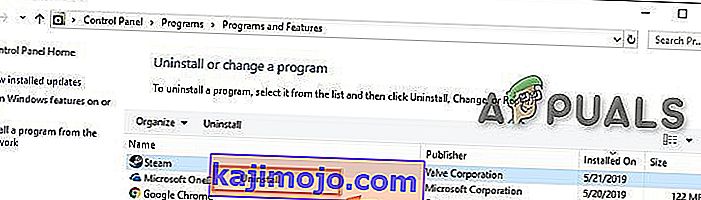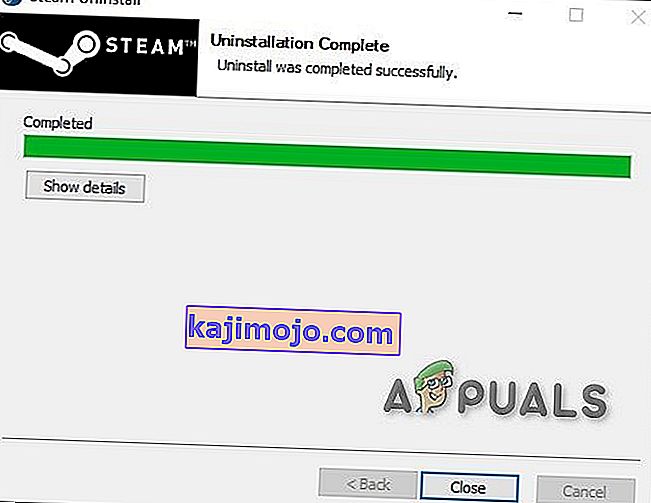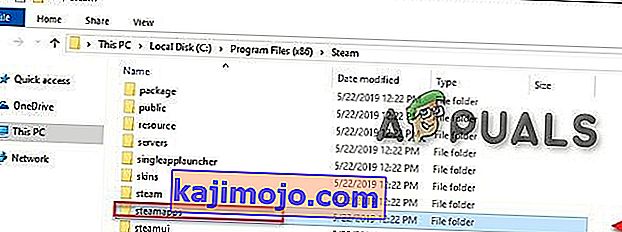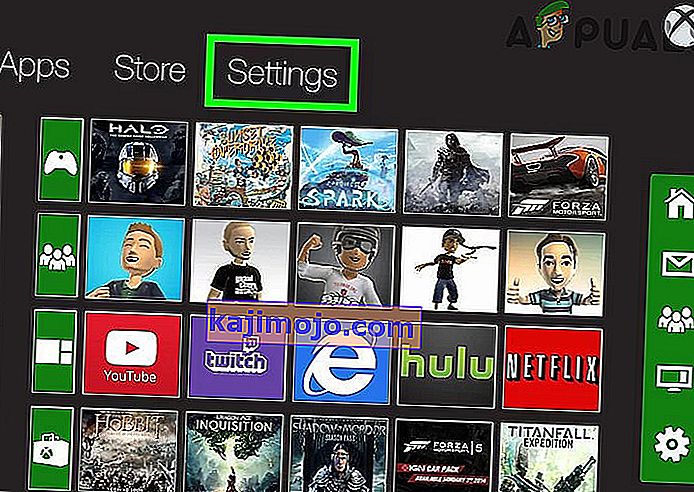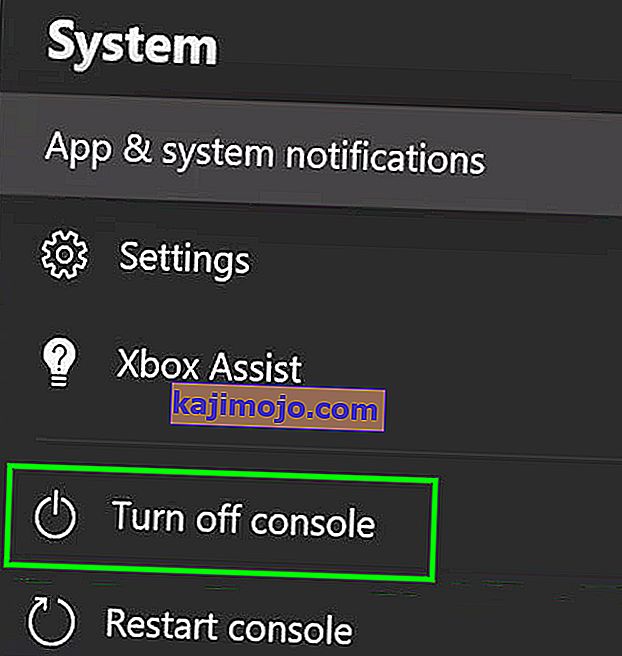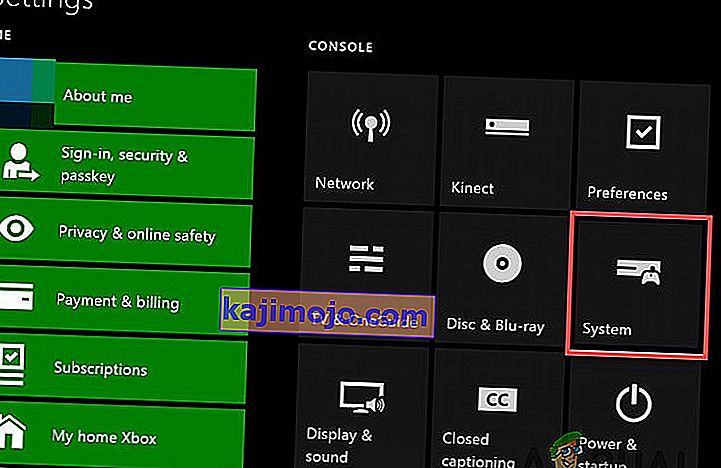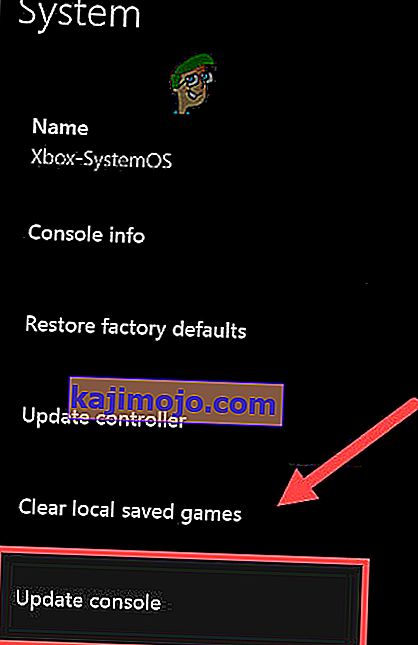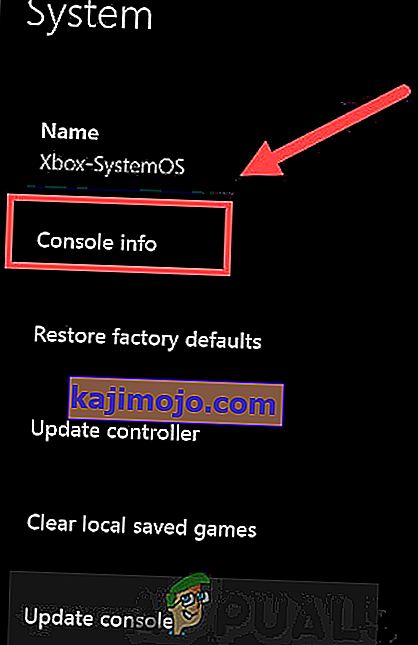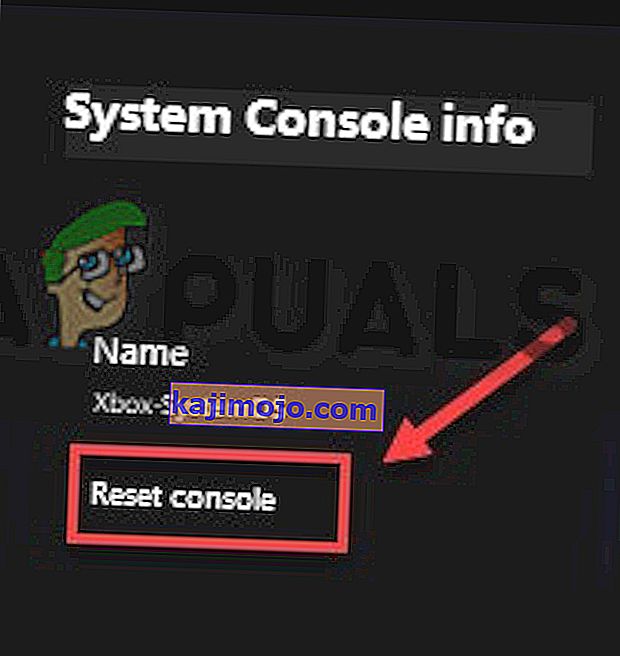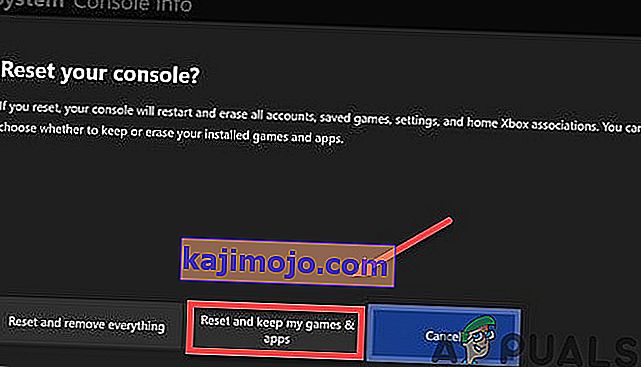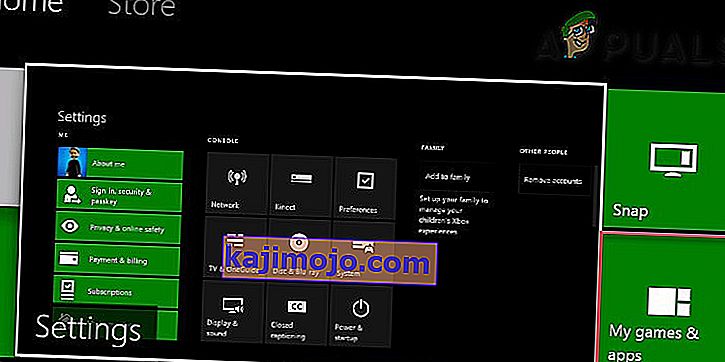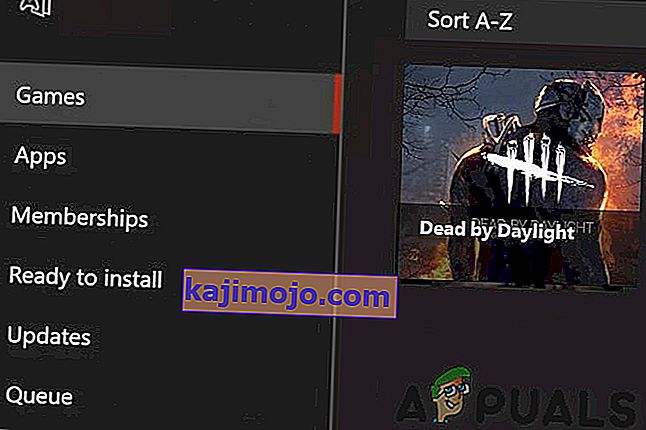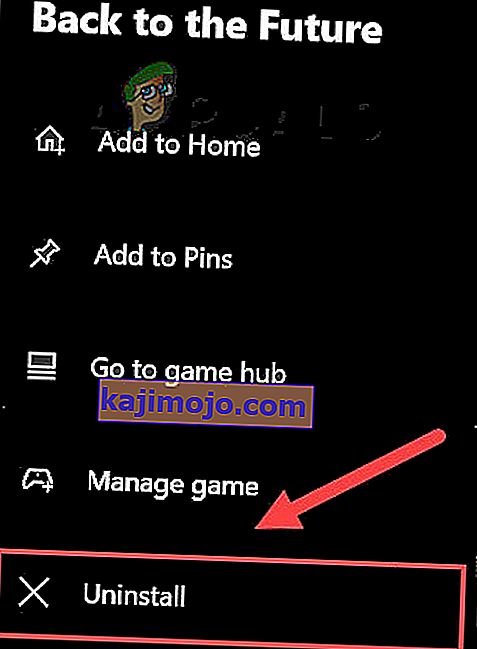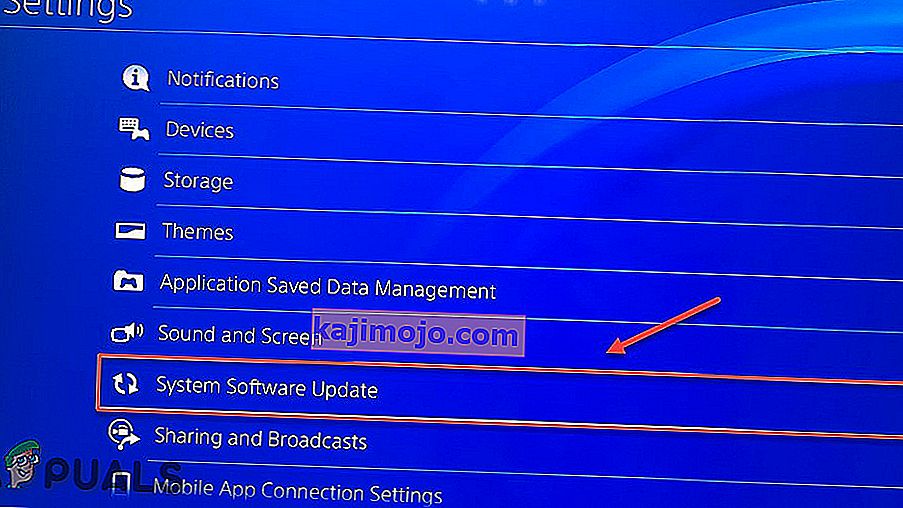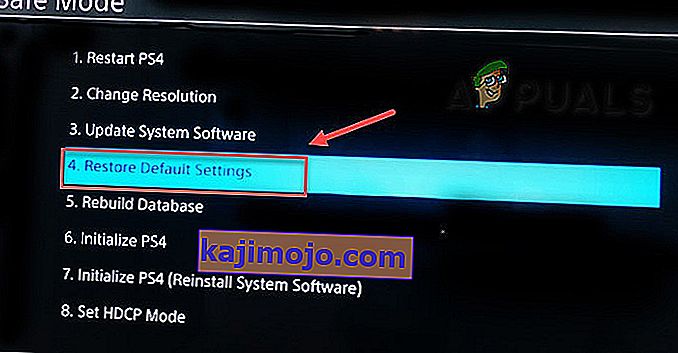Dead by Daylight oyunu, peşinizdeki cinayet makinelerinden korkmayı seviyorsanız eğlencelidir. Ancak bir oyuncu için son derece sinir bozucu ve can sıkıcı olan bir hata aldığınızda eğlence durur. Bu yazıda, "Gün Işığı Hata Kodu 8014 Tarafından Ölü Tespit Edilen Oyun Güvenliği İhlali" hatasını ele alacağız.

Hata kodu 8014 birçok oyuncu tarafından bildirilmektedir. Bu özel sorun görünüşte rastgele ortaya çıkıyor ve hatta bazen benzer şekilde zararsız bir şekilde çözülebilir, örneğin bazı oyuncular Dead by Daylight 8014'ü Steam'i yeniden başlatarak çözebildi .
Sistemlerimizde test ettikten sonra aşağıdaki çözümü bulabiliyoruz.
PC kullanan oyuncular için
PC'de Dead by Daylight oynuyorsanız ve 8014 hata kodu görünmeye devam ederse, aşağıdaki çözümler sorununuzu çözebilir. Ancak devam etmeden önce sistemi bir kez yeniden başlatın.
1.Çözüm: Steam'den çıkın ve tekrar giriş yapın
Steam'den çıkış yaparak başlayalım, ardından tekrar giriş yapalım.
- Görünen pencerenin sağ üst köşesine yakın bir yerde, " hesap numarası" na tıklayın .
- Ardından " Hesaptan çıkış yap " ı tıklayın .
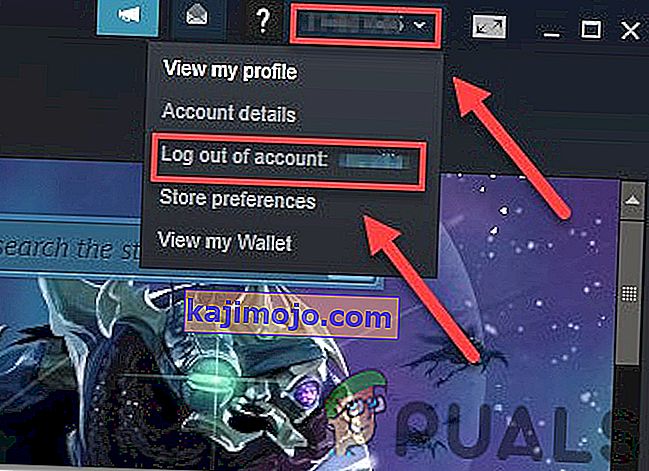
- " LOGOUT" a tıklayın .
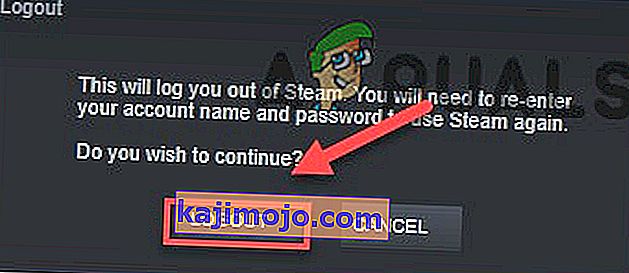
- Steam'i yeniden başlatın ve hesap adını ve şifresini girin.
- Sorunun çözülüp çözülmediğini görmek için oyunu tekrar başlatın.
8014 hata kodu geri gelirse, sonraki çözüme geçin.
2.Çözüm: Steam'i yönetici olarak çalıştırın
Belirli işlevleri gerçekleştirmek veya belirli oyun dosyalarına erişmek için Steam bazen yönetici ayrıcalığı gerektirir. Dead By Daylight'ı yönetici ayrıcalıklarıyla çalıştırmak sorunu çözebilir.
- Exit sağ tıklayarak “tarafından Buhar Buhar” görev çubuğundaki simgesine ve sonra tıklayın “Çıkış” .
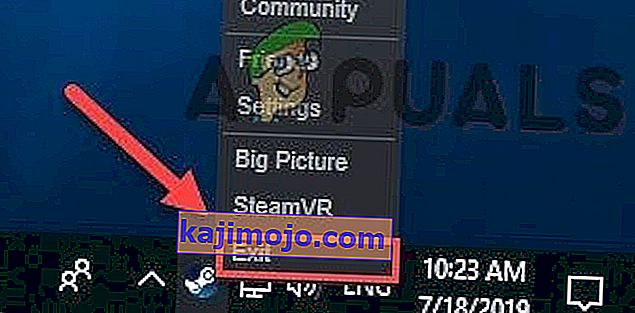
- Masaüstündeki " Steam" simgesine sağ tıklayın ve ardından "Yönetici olarak çalıştır" ı seçin .
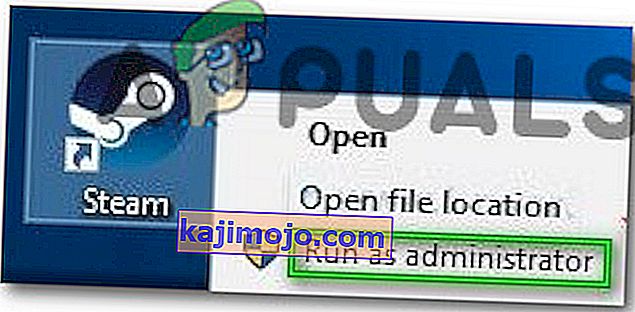
- Ardından " Evet" i tıklayın .
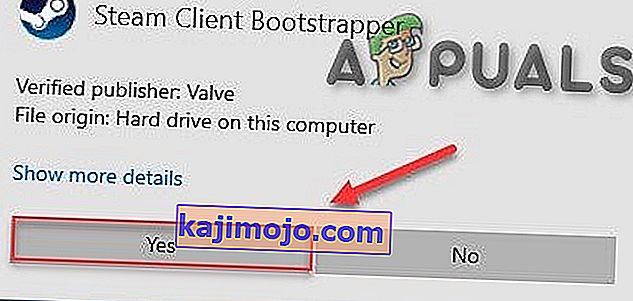
- Dead By Day'i, görev çubuğundaki gibi kısayolların hiçbirinden değil Steam Kitaplığından başlatın.
Sorunu test etmek için Dead By Day'i yeniden başlatın . 8014 hata kodu yeniden belirirse, bir sonraki çözüme geçelim.
3. Çözüm: Oyun dosyalarının bütünlüğünü doğrulayın
Hata kodu 8014 Yaz dosyası tarafından belli Ölü bozuk / eksik / hasarlı durumlarda ortaya çıkabiliyor. Düzeltmek için Steam'deki oyun dosyalarının bütünlüğünü doğrulamamız gerekiyor.
- " Steam" istemcisini başlattıktan sonra "Kitaplık" ı tıklayın .

- " Dead by Daylight" ı sağ tıklayın ve "Özellikler" i seçin .
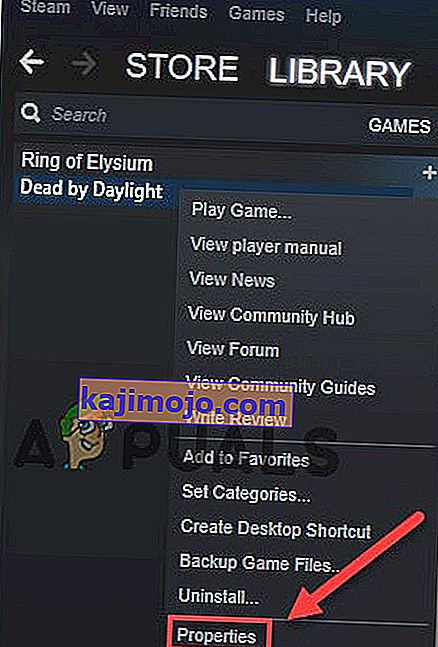
- " YEREL DOSYALAR" sekmesini tıklayın .
- Ardından " OYUN DOSYALARININ BÜTÜNLÜĞÜNÜ DOĞRULA" seçeneğini tıklayın .
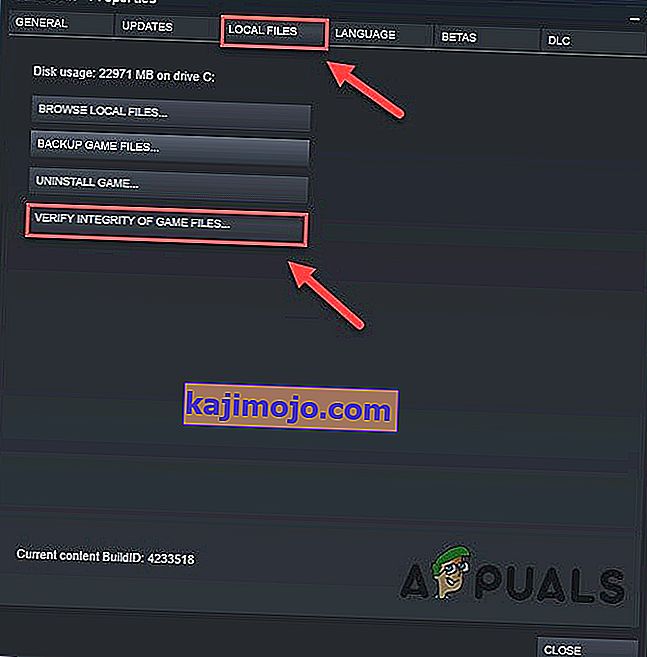
- Şimdi Steam'in çalışmasını bitirmesini bekleyin, herhangi bir sorun tespit edilirse buhar onu onaracaktır.
Şimdi DBD'yi başlatın ve sorunun çözülüp çözülmediğine bakın. Oyun güvenlik ihlali 8014 hata kodunu tespit ettiyseyeniden ortaya çıktığında bir sonraki çözümü deneyelim.
4.Çözüm: Grafik sürücünüzü güncelleyin
Oyun güvenlik ihlali hata kodu 8014 sorunu, uygun grafik sürücüsünü veya güncel olmayan bir sürücüyü kullanmıyorsanız ortaya çıkma olasılığı yüksektir. Ayrıca, grafik kartınızı hız aşırtma hızında kullanıyorsanız, düşürmek sorunu çözebilir.
Bu nedenle, grafik sürücüsünü güncellemek her zaman denemek için iyi bir seçenektir.
- Speccy'yi indirin, kurun ve çalıştırın.
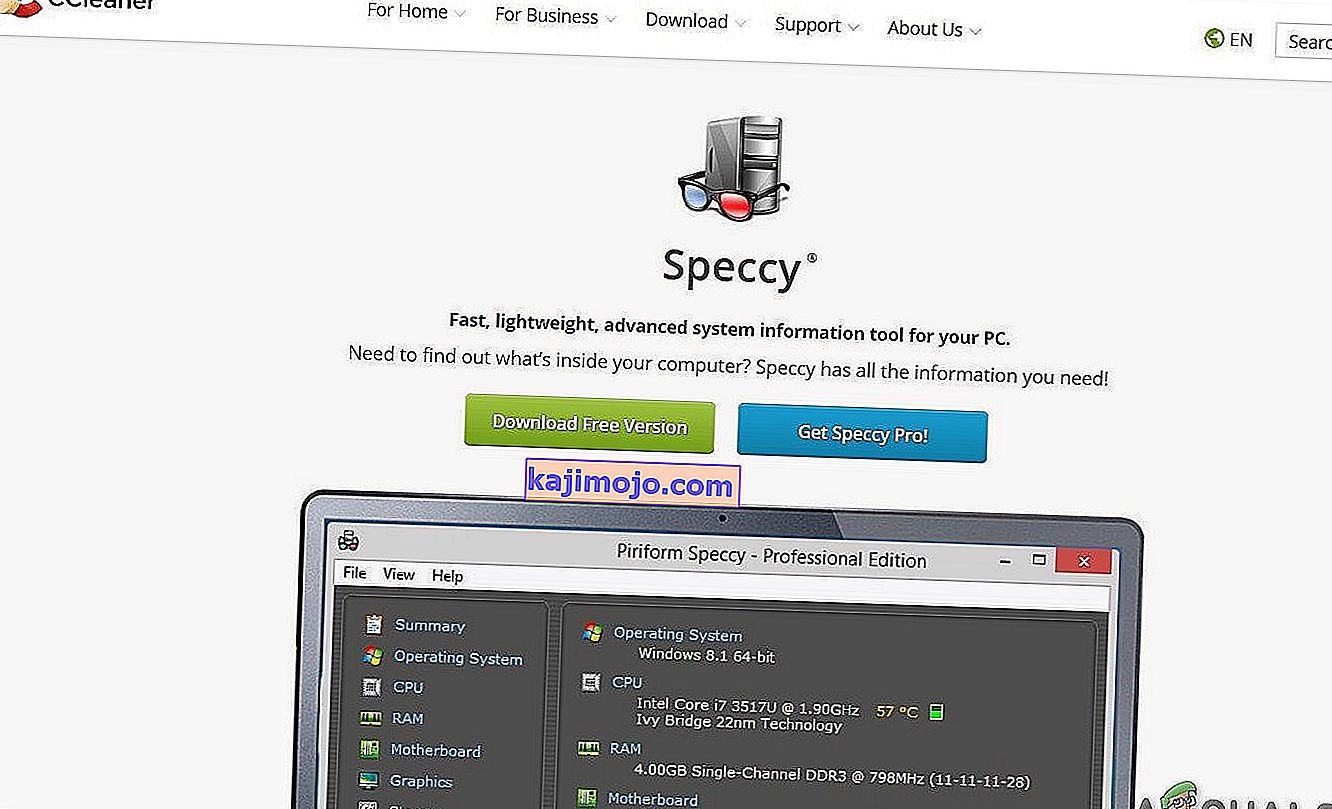
- Speccy, Speccy'de Graphics başlığı altında "Radeon", "AMD" veya "RX / R9 / R7 / R3" göstermişse, yazılımı indirmek için bağlantıyı ziyaret edin ve grafik sürücüsünü güncellemek için yazılımı çalıştırın.
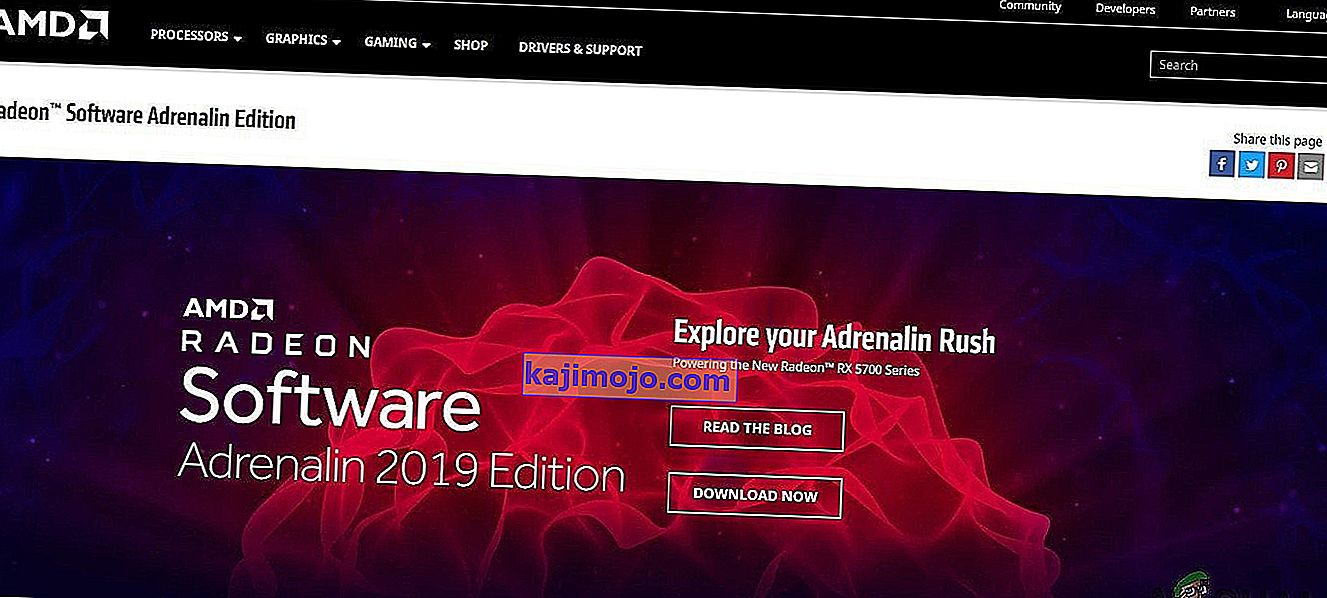
- Grafik başlığının altında "GeForce", "Nvidia", "GTX" veya "RTX" gösteriliyorsa, Grafik Sürücülerini otomatik olarak güncellemek için GeForce Experience'ı indirmek için bağlantıyı kullanın.
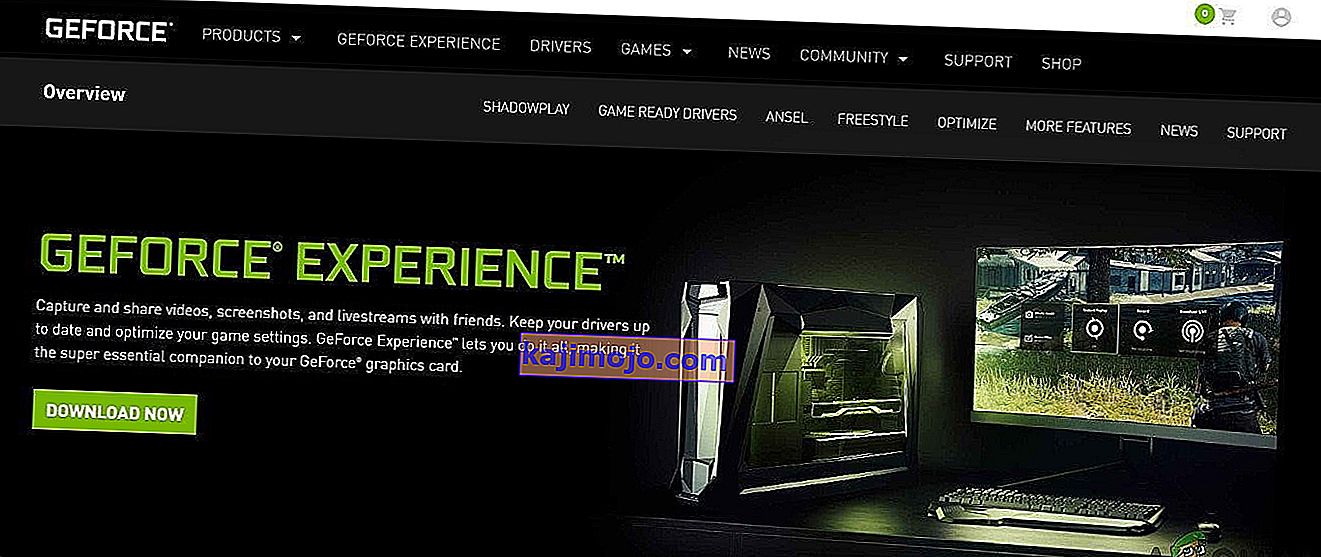
- Ya da grafik kartı üreticisinin web sitesini ziyaret edin. İşletim sisteminize göre sürücüleri bulun ve ardından sürücüyü indirin, kurun ve çalıştırın.
Düzgün çalışıp çalışmadığını kontrol etmek için Dead By Day'i başlatın. 8014 hata kodu tespit edilen oyun güvenlik ihlali çözülmezse, bir sonraki çözüme geçmeliyiz.
5.Çözüm: Oyununuzu uyumluluk modunda çalıştırın
Bazen Dead By Daylight ve Windows güncellemelerinde uyumluluk sorunları ortaya çıkar ve bunun sonucunda Dead By Daylight 8014 hata kodunu gösterir. Sistem son zamanlarda güncellendiyse, Dead By Daylight'ı uyumluluk modunda çalıştırmak sorunu çözebilir.
- Sistemin masaüstündeki " Steam" istemci simgesine sağ tıkladıktan sonra "Dosya konumunu aç " seçeneğine tıklayın .

- Git SteamApps > ortak > Dead Daylight .
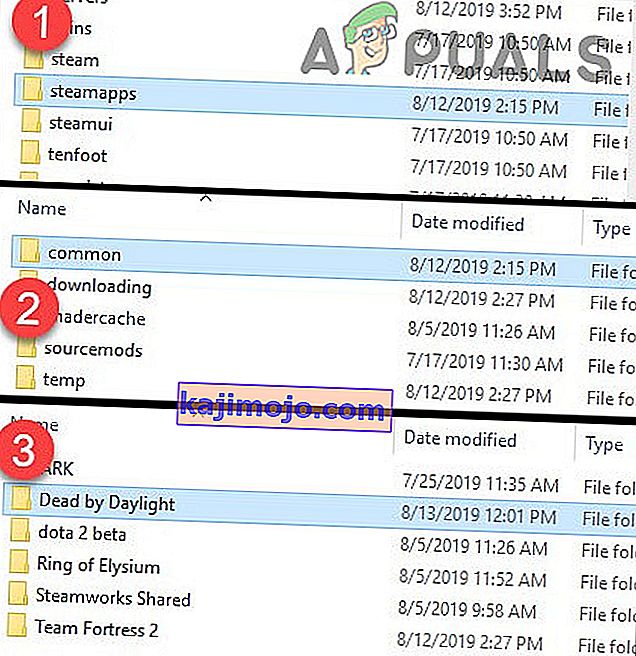
- “ DeadByDaylight.exe” üzerine sağ tıklayın ve Özellikler'i seçin .
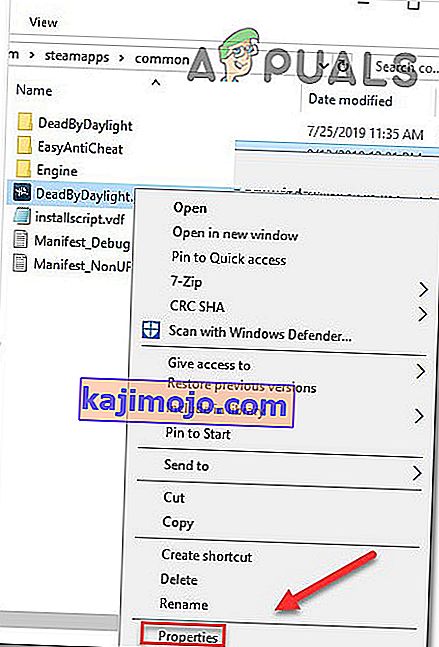
- " Uyumluluk" sekmesini tıklayın,"Bu programı uyumluluk modunda çalıştır" seçeneğinin yanındaki Onay Kutusunu işaretleyin .
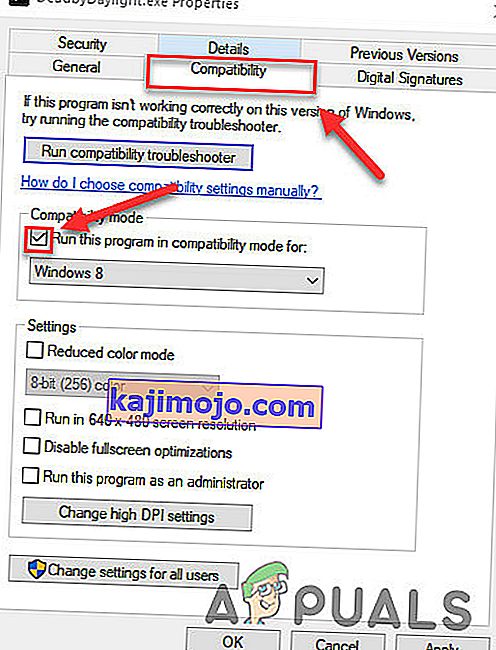
- " Windows 8" i seçmek için aşağıdaki liste kutusunu tıklayın ve " Tamam" ı tıklayın .
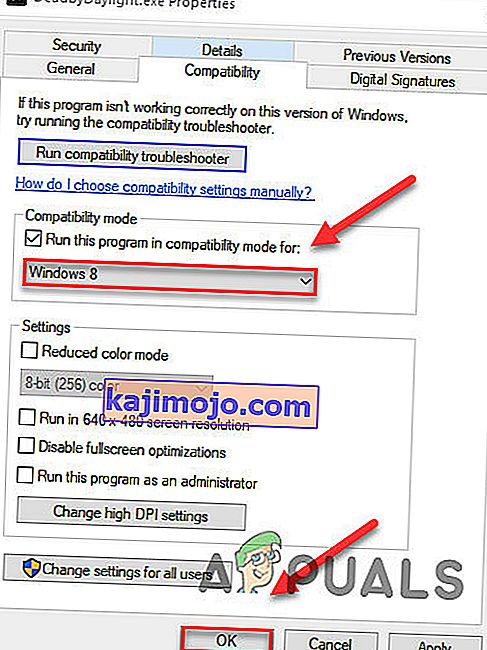
- Sorunun çözülüp çözülmediğini görmek için oyunu yeniden başlatın.
- Hala "Windows 8" modunda 8014 hata kodunu alıyorsanız, " 1 - 3 arası adımları " tekrarlayın ve açılır listeden " Windows 7" yi seçin.
Uyumluluk modunda 8014 hata kodu hala çözülmediyse, bir sonraki çözüme bakalım.
Çözüm 6: Steam'i Yeniden Yükleyin
Şimdiye kadar sizin için hiçbir şey işe yaramadıysa, Steam'i yeniden kurmamıza izin verin.
- Sisteminizin masaüstündeki "Steam" istemci simgesine sağ tıkladıktan sonra "Dosya konumunu aç " seçeneğine tıklayın .
- " Steamapps" klasörünü kopyalayın ve ardından kopyayı yedeklemek için başka bir konuma yerleştirin.
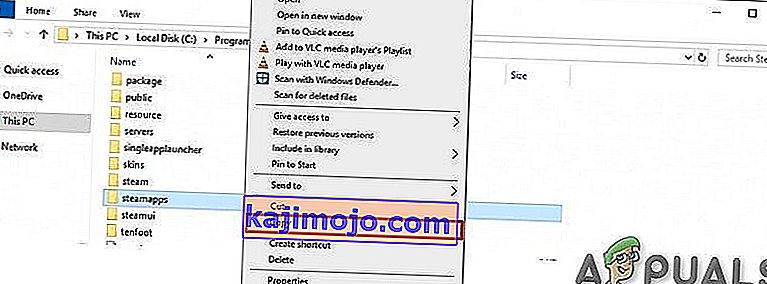
- " Windows logosu" tuşuna basın ,
- Ardından " kontrol" yazın.
- Ardından, "Denetim Masası" nı tıklayın .
- Görüntüleme ölçütü altında Kategori'yi seçin .
- " Bir programı kaldır " ı seçin .
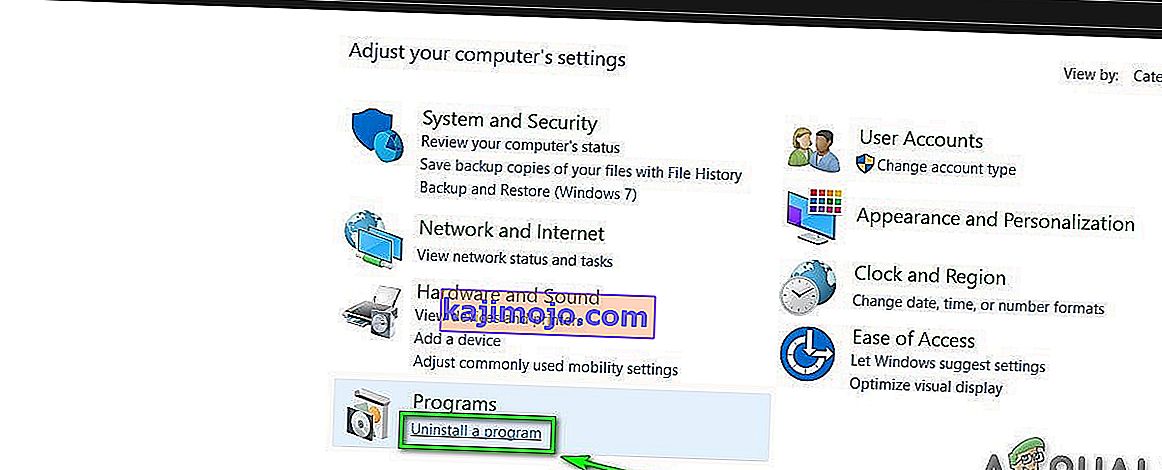
- " Steam " e sağ tıklayın ve ardından " Kaldır" a tıklayın .
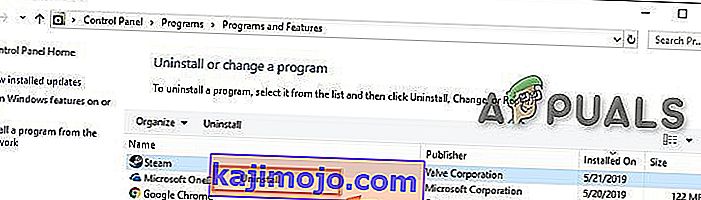
- Steam'i kaldırmak için ekrandaki talimatları izleyin ve işlemin tamamlanmasını bekleyin.
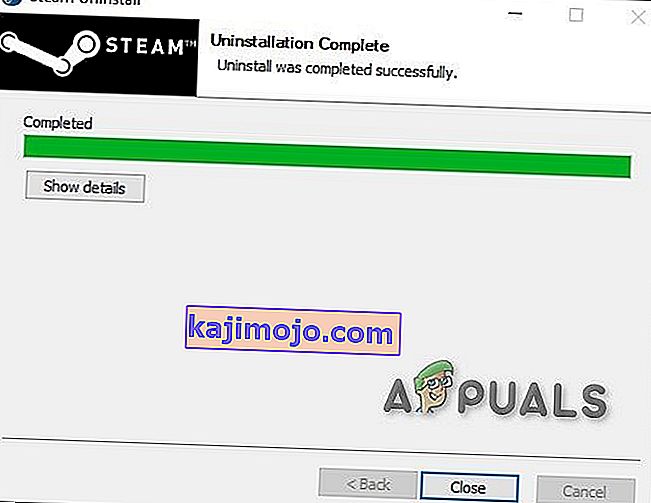
- Steam'i indirin
- Steam'i kurmak için indirilen dosyayı açın .
- Şimdi " Steam simgesine" sağ tıklayın
- Ardından " Dosya konumunu aç " ı seçin .
- Yedeklenen steamapps yedek klasörünü mevcut dizin konumunuza taşıyın .
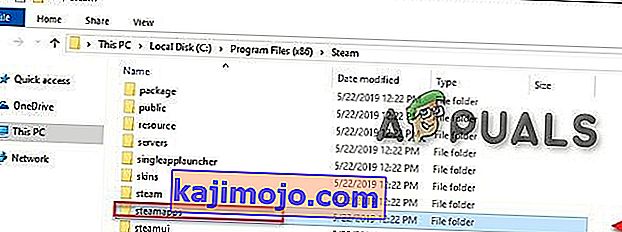
Steam ve Dead by Daylight'ı yeniden başlatın .
Umarım probleminiz artık çözülmüştür ve Dead By Deadlight'ı oynayabilirsiniz.
Xbox One'da sorun yaşayan oyuncular
Xbox One'da Game Security Violation Detected hata kodu 8014 sorunuyla karşı karşıyaysanız aşağıdaki çözüm yardımcı olabilir.
1.Çözüm: Oturumu kapatıp tekrar açın
8014 hata kodunda sorun gidermeye başlamak için
- Xbox One'dan çıkış yapma
- Ardından tekrar oturum açın.
- Oturum açma işlemi tamamlandığında Dead By Daylight'ı başlatın,
Oyun hata mesajını tekrar görüntülerse, bir sonraki çözümü deneyelim.
2.Çözüm: Konsolunuzu yeniden başlatın
Bazen beklemede olan eski güzel bir yeniden başlatma, Dead by Daylight'ta 8014 hata koduna neden olabilir.
- Oyun kumandanızdaki Xbox düğmesine basın . Üzerinde kavisli bir ″ X with olan yuvarlak düğme. Bu düğme, kılavuzu herhangi bir ekrandan açar.

- Ayarlar'ı seçin
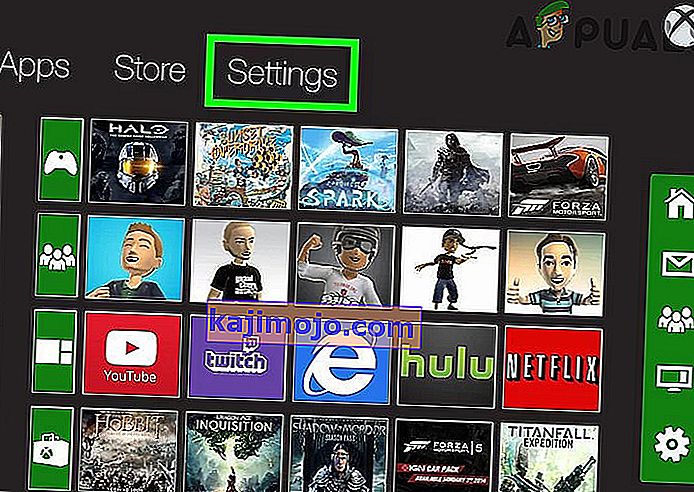
- Konsolu kapat'ı seçin . Bir onay mesajı görünecektir.
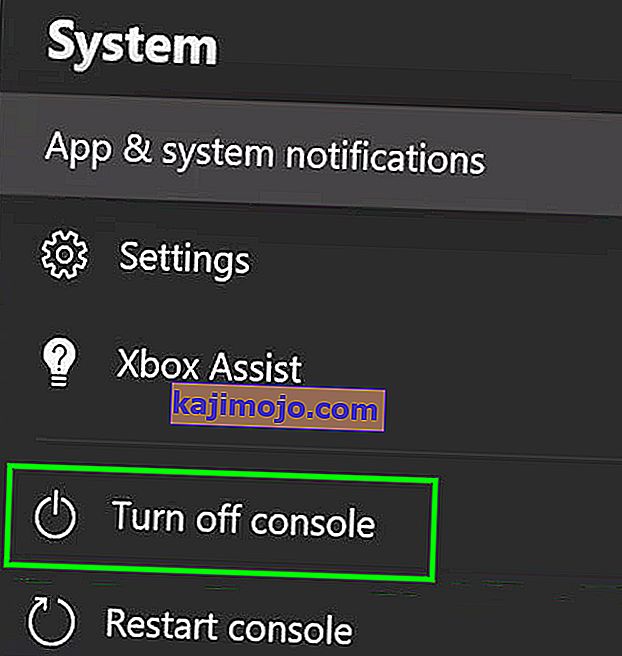
- Yeniden başlatmak istediğinizi kapatmak üzere onaylamak için Evet'i seçin . Xbox'ınız kapanır ve ardından tekrar açılır.
- 1 dakika bekleyin , ardından konsolunuzu tekrar açın.
- Dead By Daylight'ı yeniden başlatın.
Hata kodu 8014 yeniden belirirse, sonraki çözümü deneyin.
3. Çözüm: Konsolunuzu güncelleyin
Eski bir Xbox One sistemi de 8014 hata koduna neden olabilir.
- Ana ekranda, kılavuzu açmak için Xbox düğmesine basın .
- Ayarlar'ı seçin .
- Sistem'i seçin .
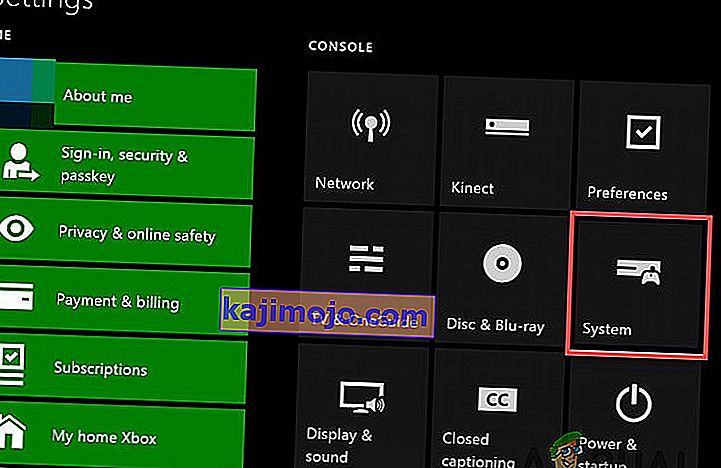
- Konsolu güncelle'yi seçin .
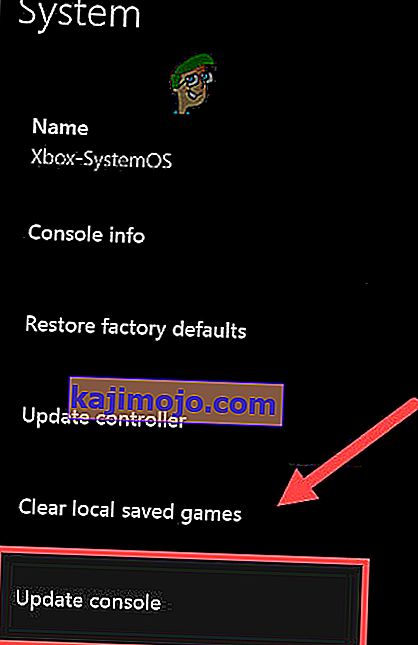
Konsol güncellendikten sonra, hatanın düzeltilip düzeltilmediğini görmek için "Dead By Daylight" uygulamasını yeniden başlatın. Sorun hala devam ederse, sonraki çözümü deneyin.
4.Çözüm: Konsolunuzu sıfırlayın
Çakışan konsol ayarları hata kodu 8014 olabilir. Xbox'ı varsayılan fabrika ayarlarına sıfırlamak sorunu çözebilir.
- Ana ekranda, kılavuzu açmak için Xbox düğmesine basın .
- Ayarlar'ı seçin .
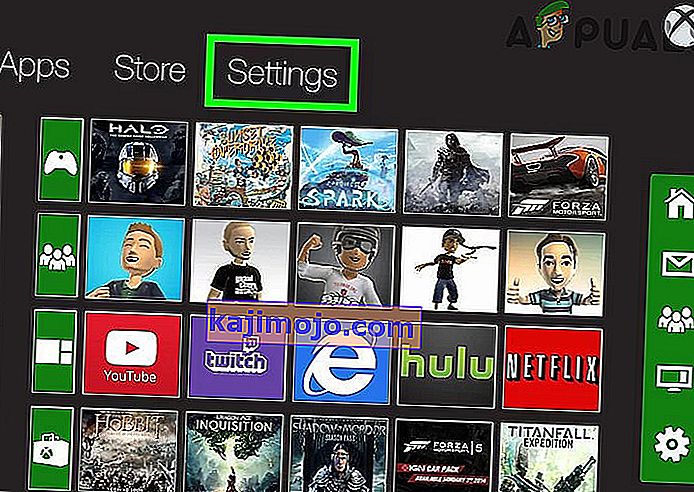
- Sistem'i seçin .
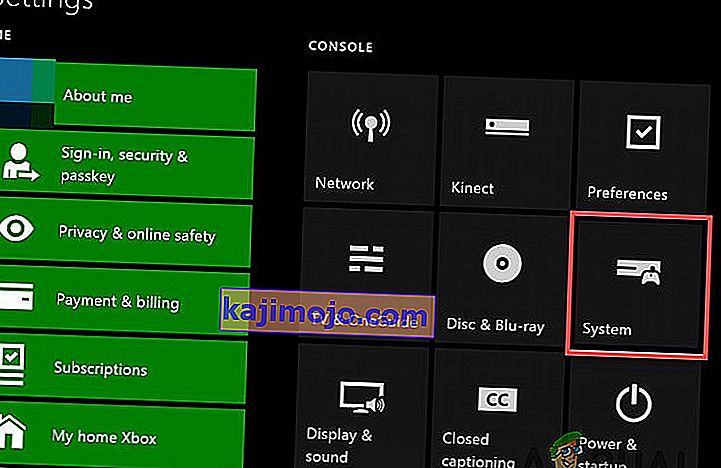
- Konsol bilgilerini seçin .
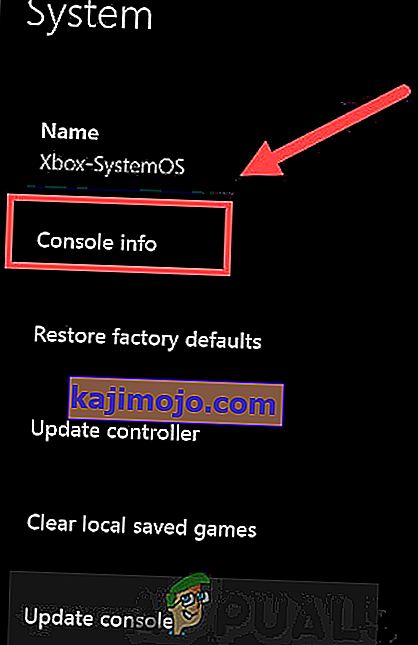
- Konsolu sıfırla'yı seçin .
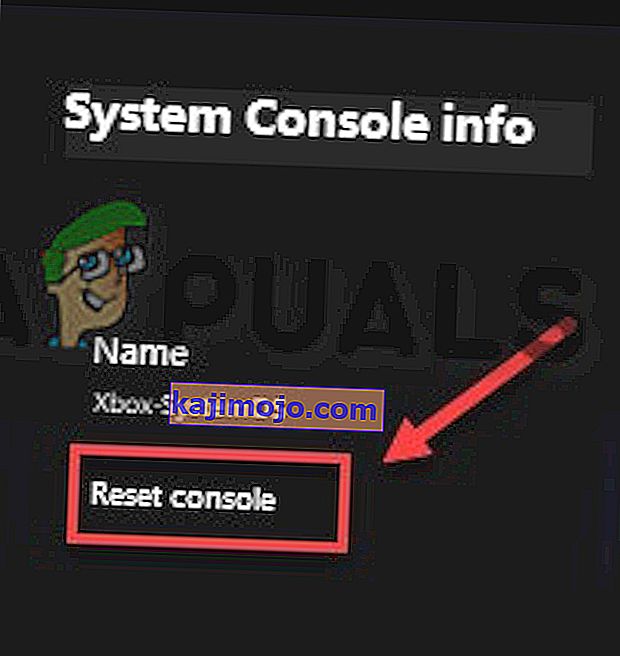
- Sıfırla'yı seçin ve oyunlarımı ve uygulamalarımı koruyun .
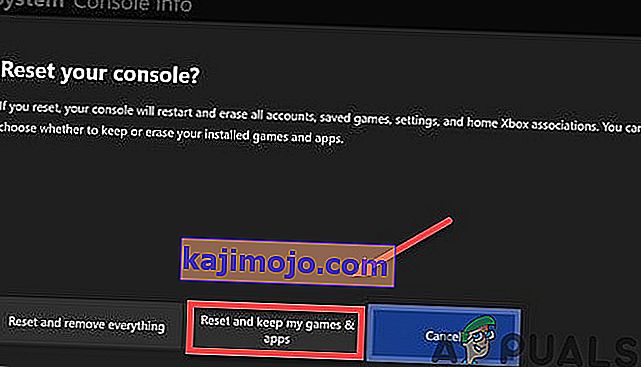
Konsolunuzu sıfırladıktan sonra, hatayı test etmek için Dead by Daylight'ı yeniden başlatın. Hata devam ederse, sonraki çözümü deneyin.
Çözüm 5: Dead By Daylight'ı Yeniden Yükleyin
Belirli bir oyun dosyası bozulduğunda / hasar gördüğünde / eksik olduğunda, 8014 hata kodunu çalıştırabilir ve bunu çözmek için oyunu yeniden yüklemeniz gerekir.
- Giriş ekranında, kılavuzu açmak için Xbox düğmesine basın .
- Oyunlarım ve uygulamalarım'ı seçin .
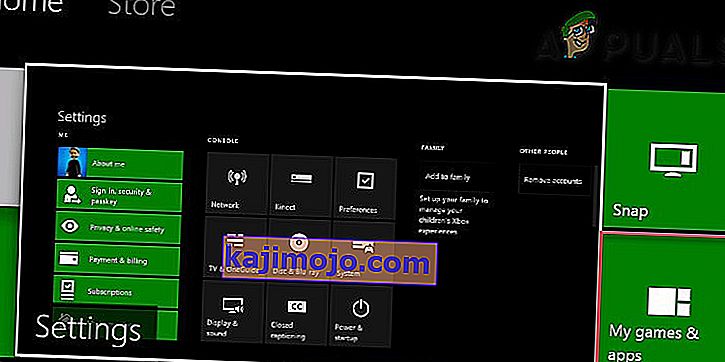
- Oyun kumandanızdaki A düğmesine basın .

- Oyunu vurguladıktan sonra denetleyicideki ☰ düğmesine basın .
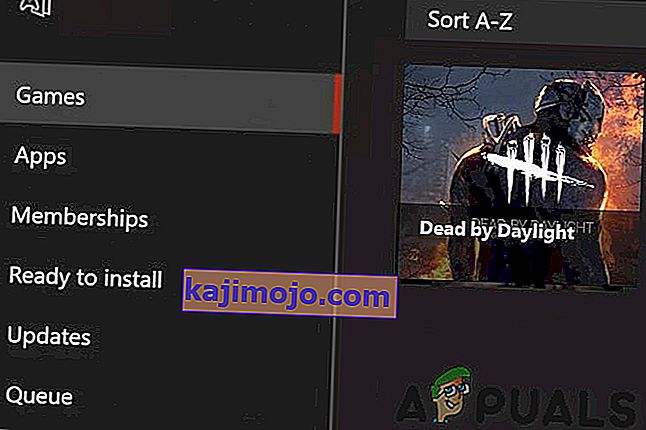
- Kaldır'ı seçin .
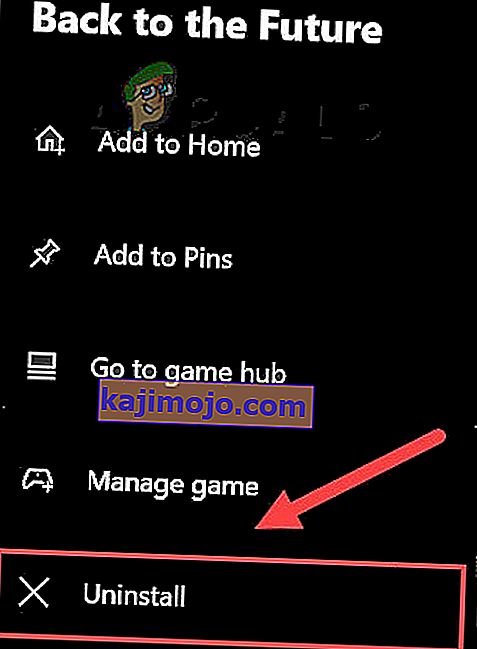
- Oyun kaldırıldıktan sonra Dead by Daylight'ı yeniden yükleyin.
Umarım, Dead By Daylight, 8014 hata kodundan arındırılmıştır.
PlayStation 4'te oynayan oyuncular için
Dead By Daylight oyununu Play Station 4'te oynuyorsanız ve üzerinde Daylight Hata Kodu 8014 tarafından Tespit Edilen Oyun Güvenliği İhlali ile karşı karşıya kalıyorsanız, bundan kurtulmak için aşağıdaki çözümleri deneyin.
1.Çözüm: PS4'ünüzden çıkın ve tekrar oturum açın
Hata kodunu gidermek için temel bir şeyle başlayalım.
- Hesaptan çıkış yap
- Ardından tekrar oturum açın.
- Dead By Daylight'ı başlatın.
8014 hata kodu tekrar belirirse, sonraki çözümü deneyin.
2.Çözüm: PS4'ünüzü yeniden başlatın
Bazen PS4'ü yeniden başlatmak işlerin sizin için çalışmasını sağlayabilir.
- PS4'ün ön panelinde, kapatmak için " güç" düğmesine 7 saniye basın.

- PS4 kapatıldıktan sonra , güç kablosunu konsoldan " çıkarın ".
- Şimdi 3 dakika bekleyin , ardından güç kablosunu PS4'e geri " takın ".
- Bundan sonra PS4'ü açmak için " güç" düğmesine tekrar basın ve basılı tutun .
- Dead By Daylight'ı açın.
Yeniden başlatmanın ardından sorun çözülürse, sonraki çözümü deneyelim.
3. Çözüm: PS4 sistem yazılımınızı güncelleyin
PS4 güncel değilse, kullanıcı PS4'te 8014 hata koduyla karşılaşabilir. Bu durumda, PS4 sistem yazılımının güncellenmesi sorunu çözecektir.
- PS4'ün ana ekranında , işlev alanını açmak için denetleyicideki " yukarı" düğmesine basın .

- Ayarlar'ı seçin .

- Şimdi " Sistem Yazılım Güncellemesi" ne tıklayın.
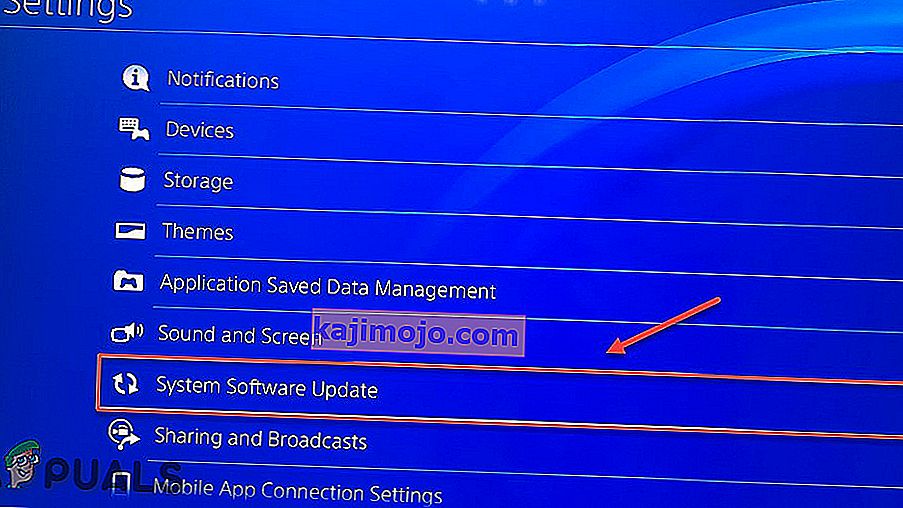
- Şimdi PS4 sistem yazılımını güncellemek için ekranda görüntülenen talimatları izleyin.
- Hata kodunun çözülüp çözülmediğini görmek için oyunu yeniden başlatın.
8014 hata kodu yeniden belirirse, sonraki çözümü deneyin.
4.Çözüm: PS4 ayarlarını varsayılana geri yükleyin
Dead by Daylight hata kodu 8014 başka yöntemlerle çözülmediyse, sorunu çözmek için PS4'ü varsayılan fabrika ayarlarına geri yüklemek son çaredir.
- PS4'ün ön tarafında, kapatmak için " güç" düğmesine basın .
- PS4 kapatıldıktan sonra , " güç" düğmesini basılı tutun .
- Bırakın “p ower zaman renkli” iki bip PS4 den duyulur.
- Şimdi bir USB kablosuyla denetleyiciyi PS4'e bağlayın.
- Denetleyicide " PS" düğmesine basın .

- Şimdi " Varsayılan Ayarlara Geri Yükle" yi seçin .
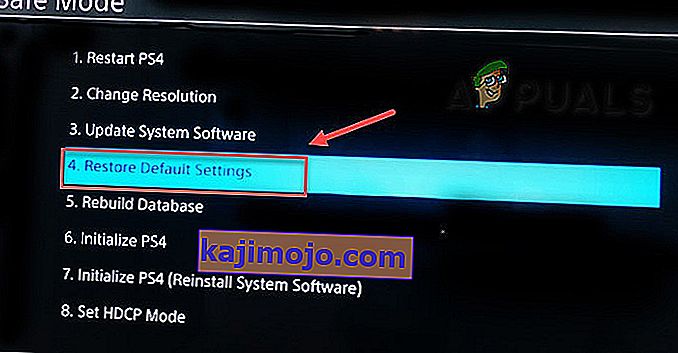
- Ve sonra " Evet" i seçin ve işlemin tamamlanmasını bekleyin.
- Dead By Daylight'ı yeniden başlatın.
Umarım artık Dead By Daylight'ı sorunsuz oynuyorsunuz.